Computer öffnen. Kopfhörer anmelden. Anmelden. Beginnen Sie mit dem Schreiben, während YouTube auf der nächsten Registerkarte abgespielt wird. Dies ist meine tägliche Routine, das Hintergrundgeräusch wird durch die Musik abgelassen und ich konzentriere mich besser. Dies ist normalerweise der Fall, aber manchmal bleibt ein Song in meinem Kopf stecken und ich muss ihn wiederholen, bis ich ihn nicht mehr aushalten kann. Ich weiß, das klingt verrückt, aber das bin ich und das Drücken der Wiedergabetaste treibt mich jedes Mal noch weiter in Richtung Wahnsinn. Es muss einen besseren Weg geben, YouTube-Videos zu schleifen, und ich habe vier gefunden. Mit den unten gezeigten Methoden können Sie Videos ohne Ihre Eingabe nach einer Schleife wiederholen. Lass uns gehen.
Lesen: So spielen Sie YouTube-Musik im Hintergrund ab
Methode 1: Verwenden Sie die native Option
Am besten für native YouTube-Videos
Diese Methode war schon immer in Sichtweite und ich habe sie irgendwie ignoriert oder mich bis vor kurzem nie darum gekümmert. YouTube bietet die Loop-Funktion im Player selbst auf der Webseite. Mal sehen, wie es funktioniert.
- Starten Sie YouTube auf Ihrem Computer
- Spielen Sie ein beliebiges Video ab die Sie in der Schleife spielen möchten
- Rechtsklick überall im Videoplayer
- Sie sehen eine Liste mit Optionen und Schleife ist genau dort
- Klicken Sie auf "Schleife" und Sie sind fertig. Jetzt wird das Video unendlich abgespielt.
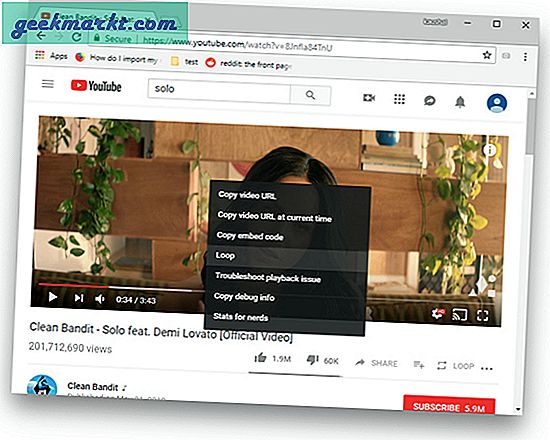
Es funktioniert auch auf Ihren Smartphones
Ratet mal, Sie können diese Funktion auch auf Ihrem Smartphone aktivieren, sie funktioniert jedoch möglicherweise nicht mit jedem Gerät und Browser. Ich habe den Chrome-Browser auf meinem Android-Gerät und iPhone verwendet, um diese Funktion zu testen, und habe nur unter Android gearbeitet. (für iPhone können Sie Safari herunterladen)
- Öffnen Chrom auf deinem Handy und gehe zu m.youtube.com.
- Tippen Sie auf drei Punkte oben und wählen Sie Desktop-Website anfordern.
- Spielen Sie ein Video Ihrer Wahl ab
- Lange drücken Um eine Liste der Optionen zu erhalten, tippen Sie auf Schleife
- Jetzt die Das Video wird in einer Schleife abgespielt auf Ihrem Telefon.
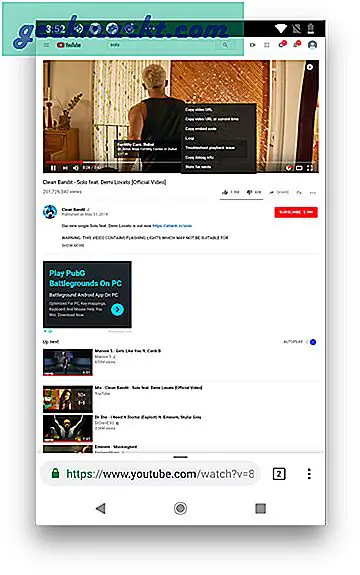
Vorteile: Einfach und nativ, unterstützt das Spielen im Hintergrund auf Smartphones
Nachteile: Sie können nicht viel tun, begrenzte Optionen.
Methode 2: Verwenden Sie eine Wiedergabeliste
Am besten für die Wiedergabe mehrerer YouTube-Videos
Okay, das ist ein bisschen komisch, ich habe Musik auf meinem Handy verwendet und es gab selten eine Zeit, in der ich die Funktion "Wiederholen" deaktiviert habe. Meine Wiedergabeliste war immer auf Shuffle and Repeat. Als ich zu YouTube als Hauptmusikquelle wechselte, dachte ich nie daran, dass dieser Button auch hier existiert. Mit dieser Schaltfläche können Sie mehrere Videos schleifen. Dies bedeutet jedoch nicht, dass jedes Video einzeln, sondern die gesamte Wiedergabeliste wiederholt wird.
- Ein ... kreieren neue Playlist
- Song (s) hinzufügen Klicken Sie auf die Taste +, um zur Wiedergabeliste zu gelangen, die Sie wiederholen möchten
- Wenn Sie fertig sind, starten Sie die Wiedergabeliste und drücken Sie die Wiederholungstaste
- Ihre Wiedergabeliste wird für immer wiederholt und funktioniert weiter sowohl Desktops als auch mobile
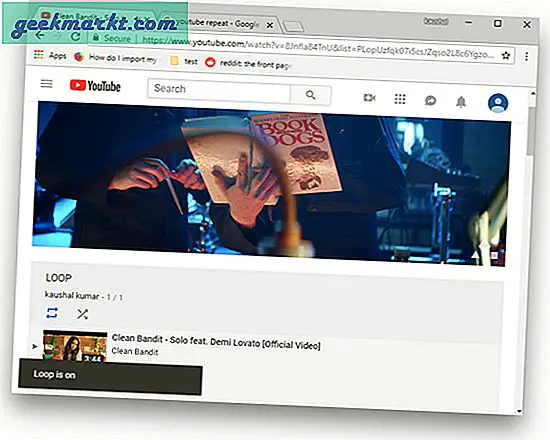
Vorteile: Loop mehrere YouTube-Videos, funktioniert sowohl auf dem Desktop als auch auf dem Handy
Nachteile: Zusätzliche Schritte
Methode 3: Verwenden Sie Websites und Apps von Drittanbietern
Am besten für - wenn Sie häufig YouTube-Videos schleifen
Jetzt verstehe ich, dass die Wiedergabelistenfunktion nicht für alle geeignet ist und die native Loop-Option nur das gesamte Video wiederholt. Diese Methode ist etwas länger als die erste, hat aber einige zusätzliche Vorteile. Es gibt Websites, die nur einen Zweck haben, YouTube-Videos zu schleifen. Außerdem erhalten Sie eine Zeitfensterfunktion, mit der Sie Teile des Videos schleifen können, anstatt den gesamten Titel zu schleifen. Ich fand "Listen on Repeat" am besten dafür. Sicher, es gibt viele Websites, die den gleichen Job machen, aber es geht um Präferenz und Einfachheit.
- Suchen Sie auf Ihrem Computer das YouTube-Video, das Sie wiederholen möchten.
- Fügen Sie in der URL hinzu wiederholen zwischen YouTube und Punkt
- Zum Beispiel https://www.youtubewiederholen.com / watch? v = t8kml1bMAd0
- Drücke Enter
Dadurch werden Sie weitergeleitet, um auf der Wiederholungswebsite zuzuhören und das Video in einer Endlosschleife abzuspielen. Jetzt befindet sich direkt unter dem Videoplayer ein Schieberegler, mit dem Sie die Länge des Videos anpassen und sogar einen Ausschnitt aus der Video-on-Schleife abspielen können.
Lesen: 3 Möglichkeiten, YouTube-Videos auf Android und iOS zu schleifen
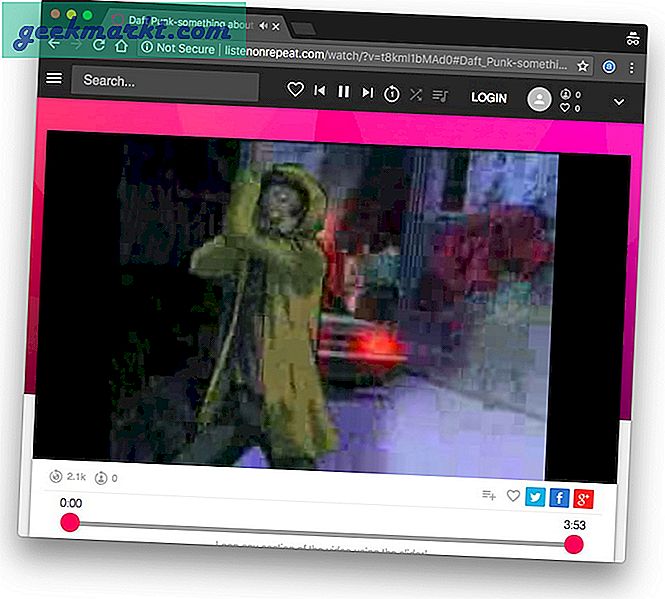
Wenn Sie mit Ihrem Telefon auf YouTube surfen und Videos schleifen möchten, installieren Sie diese Musepic (Android) oder LoopTube (iOS) und fügen Sie den Link ein, um die Videos zu schleifen.
Vorteile: Sie können bestimmte Teile in einer Schleife schleifen und so die Unordnung überspringen
Nachteile: Sie müssen sich auf Websites von Drittanbietern verlassen und manchmal erhalten Sie auch Anzeigen
Methode 4: Verwenden Sie die Chrome-Erweiterung
Bester for-Loop-spezifischer Teil des YouTube-Videos
Websites von Drittanbietern sind billig erstellt, aber sie erledigen die Aufgabe. Sie müssen keine Kompromisse bei der Ästhetik eingehen, nur um ein Video zu schleifen. Es sollte einen besseren Weg geben. Chrome-Erweiterungen für das Looping von Videos sorgen für eine gute Beibehaltung der ursprünglichen Ästhetik von YouTube und bieten Ihnen zusätzliche Loop-Optionen direkt auf der Youtube-Website. Bei dieser Methode verwenden wir Looper für die YouTube-Chrome-Erweiterung.
- Klicken Looper für YouTube oder suchen Sie im Chrome Store nach dem Looper für YouTube
- Installieren Sie es in Ihrem Chrome-Browser und laden Sie Ihren Browser neu
- Jetzt erhalten Sie für jedes Video, das Sie abspielen, die Loop-Optionen darunter es
- Passen Sie die Dauer an des Videos, das Sie schleifen möchten
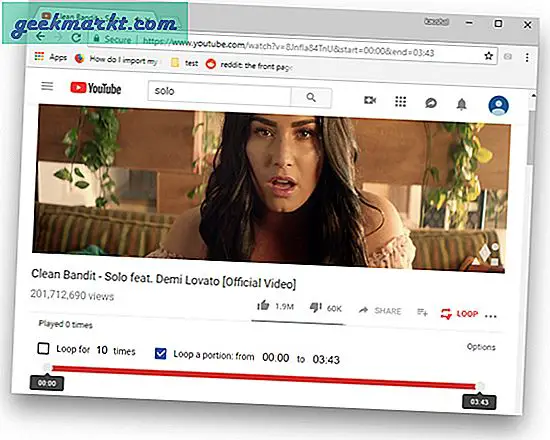
Vorteile: Behält das native Layout bei und behält die Ästhetik bei, ohne den YouTube-Player verlassen zu müssen
Nachteile: Chrome-Erweiterungen verbrauchen Ressourcen
Welches ist der beste Weg, um Youtube-Videos zu schleifen?
Wir alle hören gerne wiederholt Songs und haben Ihnen vier verschiedene Möglichkeiten gezeigt, dies zu tun. Ich persönlich mag die Youtube-Erweiterung, weil ich auf der ursprünglichen Website bleiben und Änderungen vornehmen kann. Die erste Methode eignet sich am besten für Personen, die keine Änderungen an ihrer Webseite vornehmen oder eine andere Website aufrufen möchten. Wenn Sie das Telefon häufig benutzen, empfehle ich Ihnen, die Apps auszuprobieren, die auf Mobilgeräten hervorragend funktionieren und manchmal sogar besser als die Websites. Sagen Sie uns in den Kommentaren, wie Sie YouTube-Videos am liebsten schleifen.







